华为电脑彻底关机的方法是什么?
3
2025-05-04
随着科技的不断进步,小电脑不仅仅局限于办公、娱乐和学习,其用途也变得更加多元。在家庭娱乐领域,小电脑完全可以充当机顶盒的角色,为您带来更加丰富和个性化的观影体验。如何将您的小电脑转变为一台功能强大的机顶盒呢?接下来,本文将为您详细解析这一过程。
在开始之前,需要确保您的小电脑具备以下条件:
视频输出接口:需要有HDMI或其他视频输出接口,以便连接至电视。
足够强大的处理能力:起码需要满足基本的视频播放需求,避免出现卡顿。
操作系统支持:主流的操作系统如Windows、macOS或Linux均可。
音频输出接口:如果您的电视没有HDMI音频回传功能,则需要确保电脑具备独立的音频输出接口。
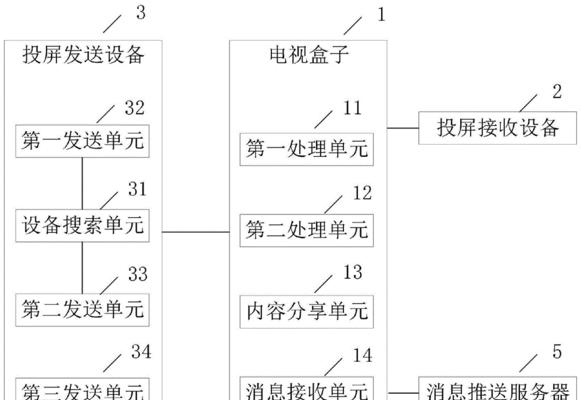
将小电脑与电视进行连接,这一步骤非常简单:
1.使用HDMI线将小电脑与电视的HDMI接口连接起来。
2.如果需要音频输入,可以将音频线连接至电脑的音频输出端口和电视的音频输入端口。
3.打开电视,切换至HDMI输入源。
4.确保小电脑开启,并进行到登录界面或桌面。

在电脑上安装视频播放软件是实现机顶盒功能的关键一步:
主流播放器推荐:如VLCMediaPlayer、PotPlayer等,它们支持多种格式的视频文件,并且具有丰富的自定义功能。
安装步骤:
1.访问播放器官方网站或可信的软件下载平台,下载适合您电脑操作系统的播放器版本。
2.运行安装程序,并遵循安装向导完成安装。
3.打开播放器,进行必要的设置,例如视频输出、字幕设置等。
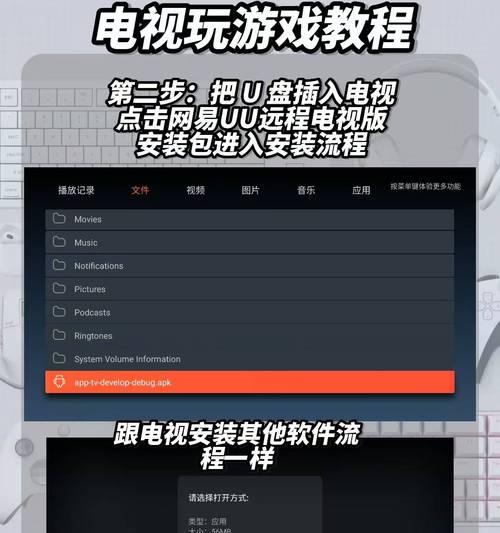
为了获得更好的观看体验,您可能需要调整视频输出设置:
进入电脑的显示设置,调整分辨率以匹配您的电视。
选择合适的输出比例,比如16:9,以适应宽屏电视。
优化色彩和清晰度设置,确保画面效果最佳。
为了更方便地在电视上操作电脑,可以使用以下方法:
远程控制软件:安装如TeamViewer、AnyDesk等远程控制软件,通过手机或其他设备控制电脑。
专用遥控应用:某些视频播放软件可能支持手机遥控应用,如VLC的官方遥控应用。
小电脑用作机顶盒后,您可以进一步优化观影体验:
清洁系统:定期清理电脑系统,确保运行流畅。
使用高清资源:获取高清视频文件,提升观看质量。
增设散热设备:长时间使用可能导致电脑过热,适当增设散热设备可以保护硬件。
在使用小电脑作为机顶盒的过程中,可能会遇到一些常见问题:
视频播放卡顿:检查视频文件格式是否支持、解码器是否安装,或电脑性能是否足够。
音频不同步:调整播放器的音频延迟设置或检查音频文件是否正确。
连接问题:确保所有连接线牢固连接,且无损坏。
除了作为机顶盒使用,小电脑还能实现更多功能:
游戏主机:连接游戏手柄,享受各种PC游戏。
音乐播放器:利用专业的音频软件播放高解析度音乐。
学习工具:观看教育视频,进行在线学习。
通过以上步骤,您的小电脑便可以轻松转型为一台功能丰富的机顶盒。不仅可以观看常规的电视节目,还能享受更加个性化和多元化的娱乐内容。希望这篇文章能够帮助您充分利用小电脑的潜力,丰富家庭娱乐生活。
版权声明:本文内容由互联网用户自发贡献,该文观点仅代表作者本人。本站仅提供信息存储空间服务,不拥有所有权,不承担相关法律责任。如发现本站有涉嫌抄袭侵权/违法违规的内容, 请发送邮件至 3561739510@qq.com 举报,一经查实,本站将立刻删除。